EPUB を PDF に簡単に変換して電子ブックを印刷できるようにする方法
公開: 2022-12-03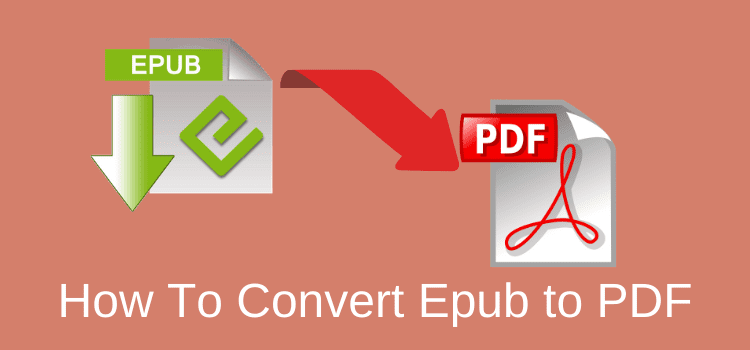
はい、epub を pdf に変換する無料のオンライン ツールがたくさんあります。
しかし、epub ファイルを pdf に変換して、epub 電子ブックまたは個々のページを印刷できるオープンソース プログラムはありますか?
はい、あります。電子書籍のファイル形式を PDF ファイルに正しく変換するには、はるかに優れた方法です。
通常、オンラインの電子ブック コンバーターは、変換用にアップロードできるファイル形式を 1 つだけ提供します。 その上、変換の品質が完全ではない可能性があります。
epub を pdf に変換するより良い方法
はい、電子ブックから PDF ファイルを作成できます。 次に、選択したページまたはブック全体を保存または印刷できます。
しかし、電子ブックのフォーマットも変換できたらもっといいと思いませんか?
変換を開始する前に電子ブックを編集することもできます。
それに加えて、これらのさまざまな種類のファイルをすべて無料で変換できます。
epub から pdf
Epub から mobi
epub から docx
mobiからpdfへ
mobi から docx
AWZ3 (Kindle) から pdf
AWZ3 (Kindle) から docx
Adobe Systems が開発した pdf (Portable Document Format) ファイル。 電子ブックの特定の部分だけを印刷したい場合に便利です。
手元に置いておくと便利なツールです。 非常に多くの教科書が現在電子書籍を含む電子出版物を使用しているため、学生にとって特に役立ちます。
なぜ変換する必要があるのですか?
著者にとって、電子ブック ファイルに注釈を付けて印刷できることは、校正に役立ちます。
また、Kindle などの電子読書デバイスを持っていない読者に電子ブックを送信するための実用的な方法でもあります。
International Digital Publishing Forum によって開発された Epub 形式は、最も一般的な電子書籍のファイル形式の 1 つです。
これは、独自の AWZ ファイル形式を使用する Amazon Kindle を除いて、ほとんどの出版社およびオンライン電子書籍小売業者で使用されています。
ebook の形式が epub、mobi、AWZ (DRM フリーのみ) のいずれであっても、非常に迅速に PDF に変換できます。
それで、あなたは何をする必要がありますか?
epub から pdf ファイルへの変換の開始
最初のステップは、Calibre と呼ばれる無料のプログラムをダウンロードすることです。

無料のオープンソース ソフトウェアで、使いやすく、論理的なユーザー インターフェイスを備えています。
言い換えれば、それは非常に見栄えがよく、使い方を理解して学ぶのは本当に簡単です.
これは、電子ブック用の究極のファイル コンバーターです。 すべての作成者は、ツールボックスにそれを持っている必要があります。
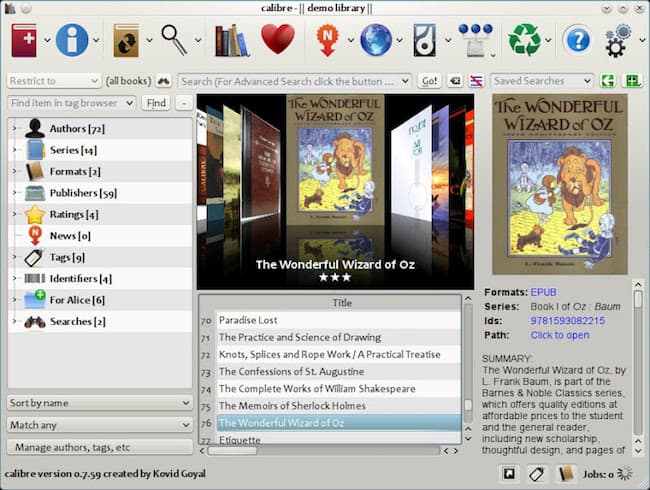
お使いのコンピューターのオペレーティング システムに応じて、Windows、Mac、または Linux 用のバージョンの Calibre をダウンロードできます。
Calibre ebook コンバーターをインストールすると、電子ブック ファイルのアップロードと変換を開始する準備が整います。
電子ブック ファイルの場所がわからない場合は、このハウツー ガイドを読んで、Kindle 電子ブック ファイルをバックアップできます。
Apple iBook の場合、この短いチュートリアルは、Mac で epub ファイルを見つけるのに役立ちます。
電子ブック ファイルを見つけたら、最初の電子ブックを Calibre に追加して PDF に変換する準備が整います。
書籍ファイルを追加する方法
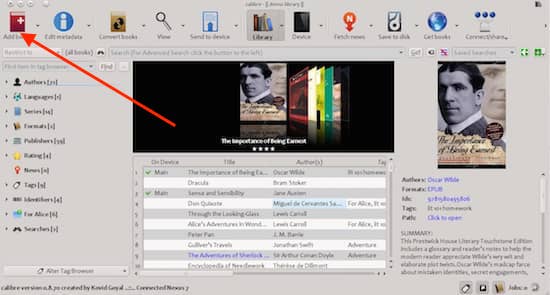
[ブックを追加] ボタンをクリックし、任意の形式のブック ファイルを選択すると、電子ブックを PDF 形式に変更する準備が整います。

あなたの本がリストの一番上に表示されます。
本を選択し、[本を変換] をクリックして簡単なプロセスを開始し、epub ファイル、mobi、または DRM フリーの AWZ を pdf に変換します。
新しい画面が開くと、選択した電子ブックに関するすべての詳細が表示されます。
この画面では、本の詳細を編集したり、必要に応じて新しい表紙を追加したりできます。
左側には、電子ブックを編集するためのツールがたくさんあります。
これらは主に、docx 形式でアップロードした後に新しい電子ブックをデザインするために使用します。
したがって、単純な epub から pdf への変換にこれらのいずれも使用する必要はありません。
ただし、空き時間があるときに、Calibre が提供するすべてのオプションを調査することをお勧めします。
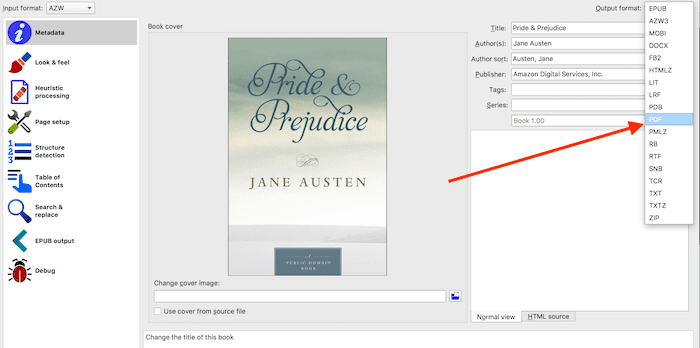
詳細に問題がなければ、右上隅にある [出力形式] をクリックするだけです。
次に、ファイル タイプ オプションのドロップダウン リストから選択できます。 上の画像では、pdf コンバーターを開始するための矢印が示されています。
PDF を選択すると、本を変換するプログラムが表示されます。 通常、数秒しかかかりません。
これで、トップ メニューの中央にあるボタンである Calibre ライブラリに移動できます。ここで、新しい PDF ファイルを選択して表示できます。
新しいファイルは任意の PDF リーダーで開くことができ、そこから本の一部または全部に注釈を付けたり、印刷したりできます。
最初の変換が完了しました。
Calibre をインストールしたので、電子ブックの変換や新しい電子ブックのフォーマットに使用できます。
要約
Calibre のもう 1 つの実用的な用途は、電子ブック ファイルの保存に使用することです。
すべての電子ブックの信頼できるバックアップを作成する簡単な方法です。
あらゆるファイル形式のあらゆる電子書籍をバックアップできます。 これにより、読書デバイスに何か問題が発生した場合でも、すべての電子ブックがハード ドライブまたはクラウド ドライブに安全に保存されます。
あなたが新しい著者である場合は、Word 原稿を電子ブック ファイルに変換する必要があります。
そうすることで、電子ブックを発行する前に、最も一般的なファイル形式で電子ブックのフォーマットを確認できます。
その方法については、Word docx ファイルを mobi または epub にすばやく変換する方法に関するハウツー記事をお読みください。
Calibre を使用する方法はたくさんあります。
PDF への変換方法を学んだ後、この無料で非常に便利なプログラムでさらに何ができるかを確認してください。
これはまさに電子ブック用のスイス アーミー ナイフ ツールのようなもので、すべての著者と出版社にとって必須のツールです。
